正式介绍之前,可以看下这款工具的截图,开源地址在文末提供:
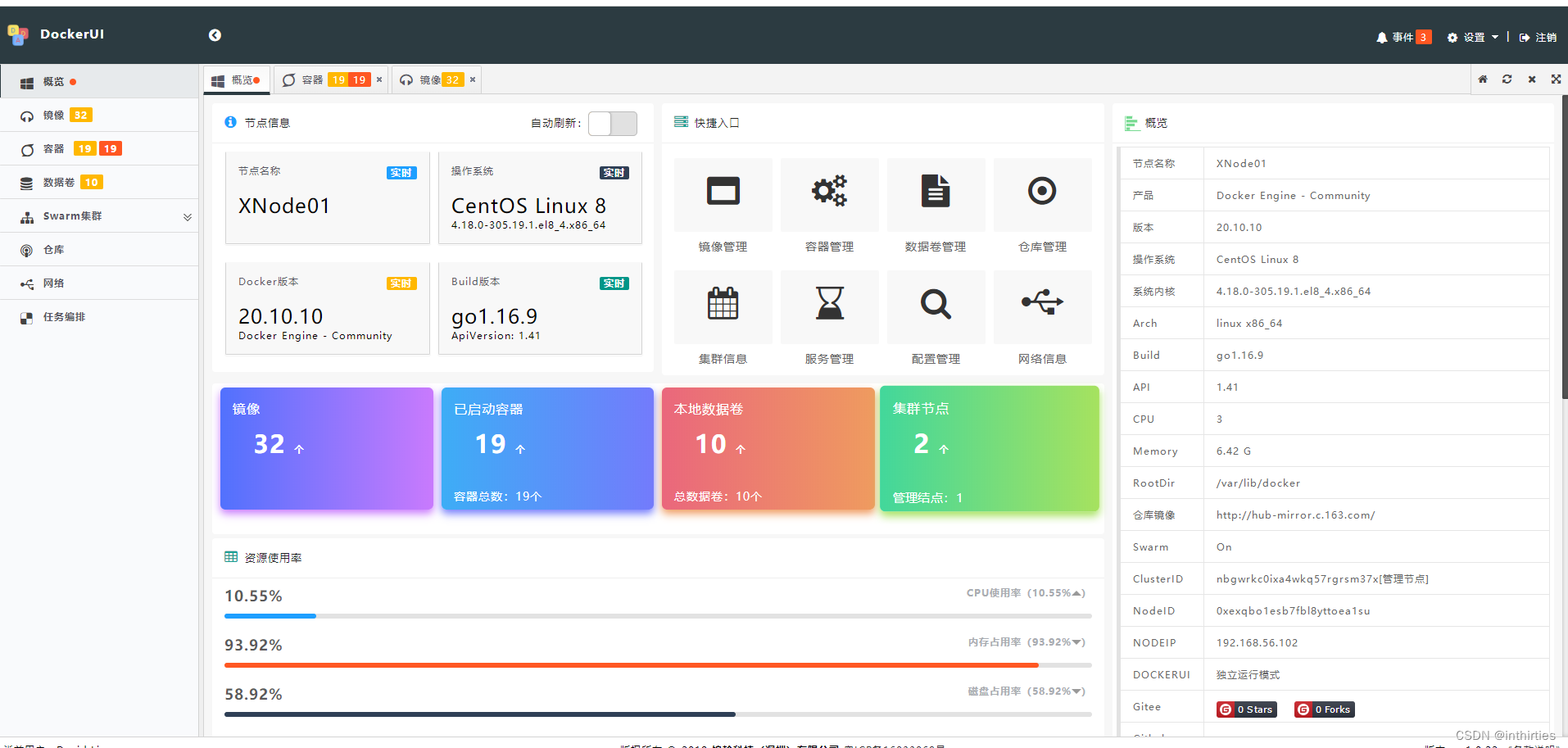
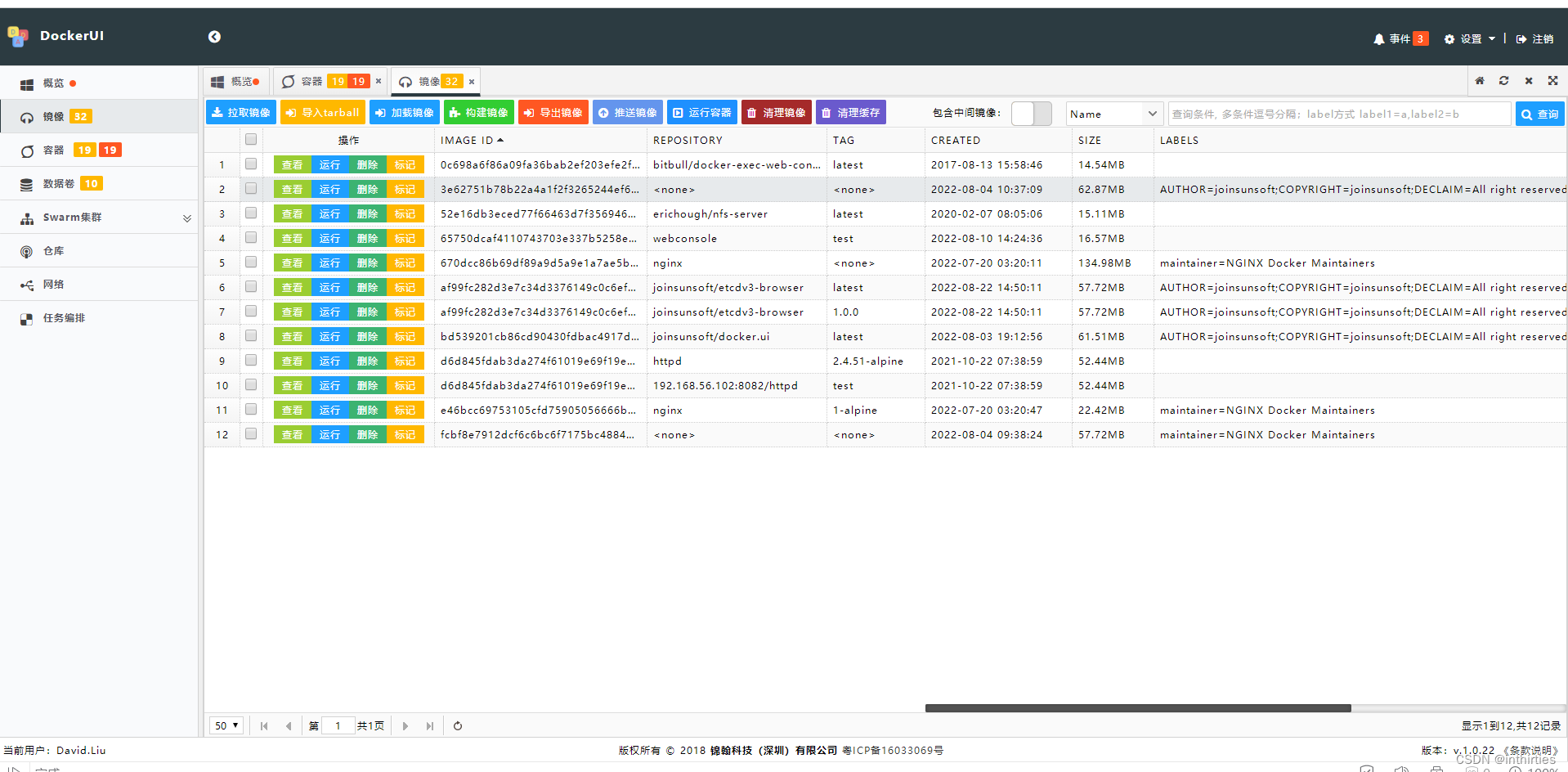
docker.ui:一个可视化的docker管理工具
docker是一个开源的容器平台,可以让开发者和运维人员快速地构建、运行和部署应用。
docker的优势在于它可以实现应用的隔离、移植和可伸缩性,提高资源利用率和安全性。
但是,docker的操作和管理需要掌握一些命令行指令,对于不熟悉docker的用户来说,可能会感到困难和不便。
docker.ui是一个基于web的docker管理工具,它可以让用户通过图形界面来浏览和维护docker单节点或集群节点,无需记忆复杂的指令。
docker.ui是由国内的开发者gohutool开发的,目前已经开源并免费提供给大家使用。
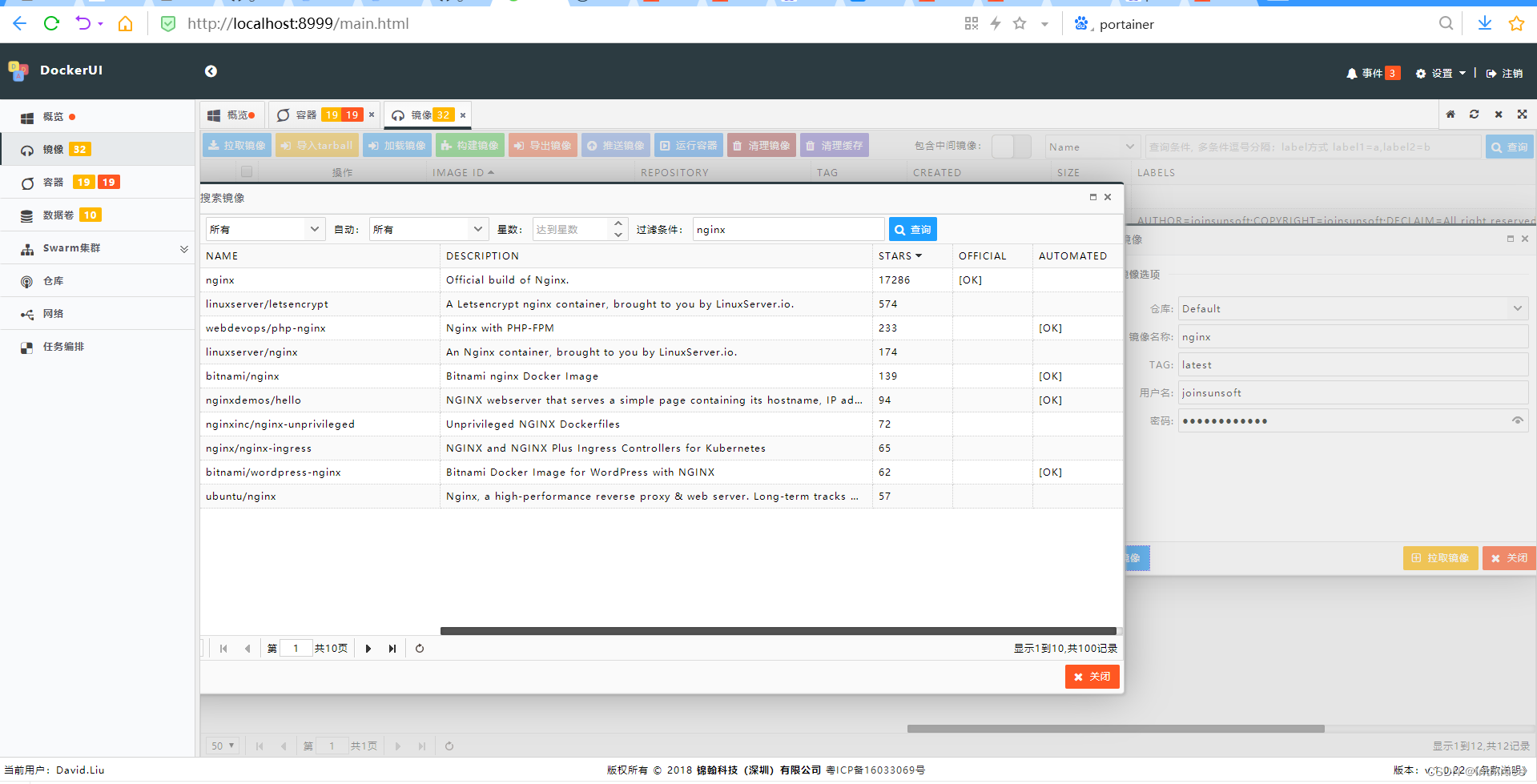
docker.ui的主要特点有:
- 界面清爽美观,展示了docker主机和集群的资源利用率、系统信息和更新日志等。
- 支持镜像管理、容器管理、存储卷管理、网络管理、集群管理和任务编排等功能,覆盖了docker cli命令行的95%以上的功能。
- 支持搜索仓库、拉取镜像、构建镜像、导入导出镜像、推送镜像、运行镜像等操作,方便用户获取和使用镜像。
- 支持容器的创建、启动、停止、重启、删除、重命名、暂停、恢复、附加、分离、提交、导出、统计、进程、文件系统等操作,方便用户管理和维护容器。
- 支持网络的创建、删除、连接、断开、检查、列表等操作,方便用户配置和管理网络。
- 支持集群的创建、加入、离开、更新、解锁、列表等操作,方便用户搭建和管理集群环境。
- 支持服务的创建、更新、删除、滚动更新、扩展、缩小、检查、列表等操作,方便用户部署和管理服务。
- 支持任务的检查、列表、日志等操作,方便用户查看和监控任务状态。
- 支持docker compose文件的上传和执行,方便用户使用docker compose来定义和运行多容器应用。
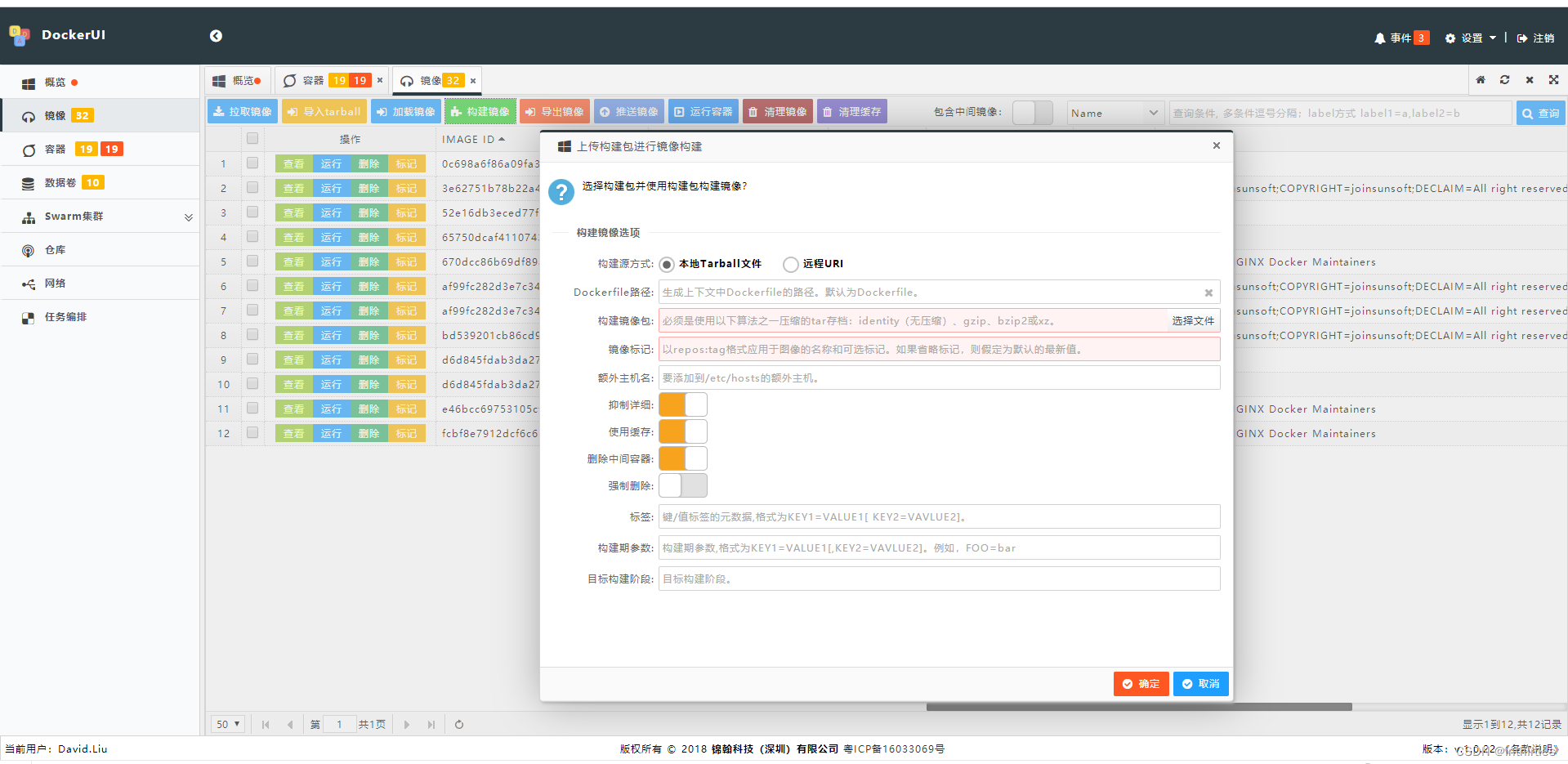
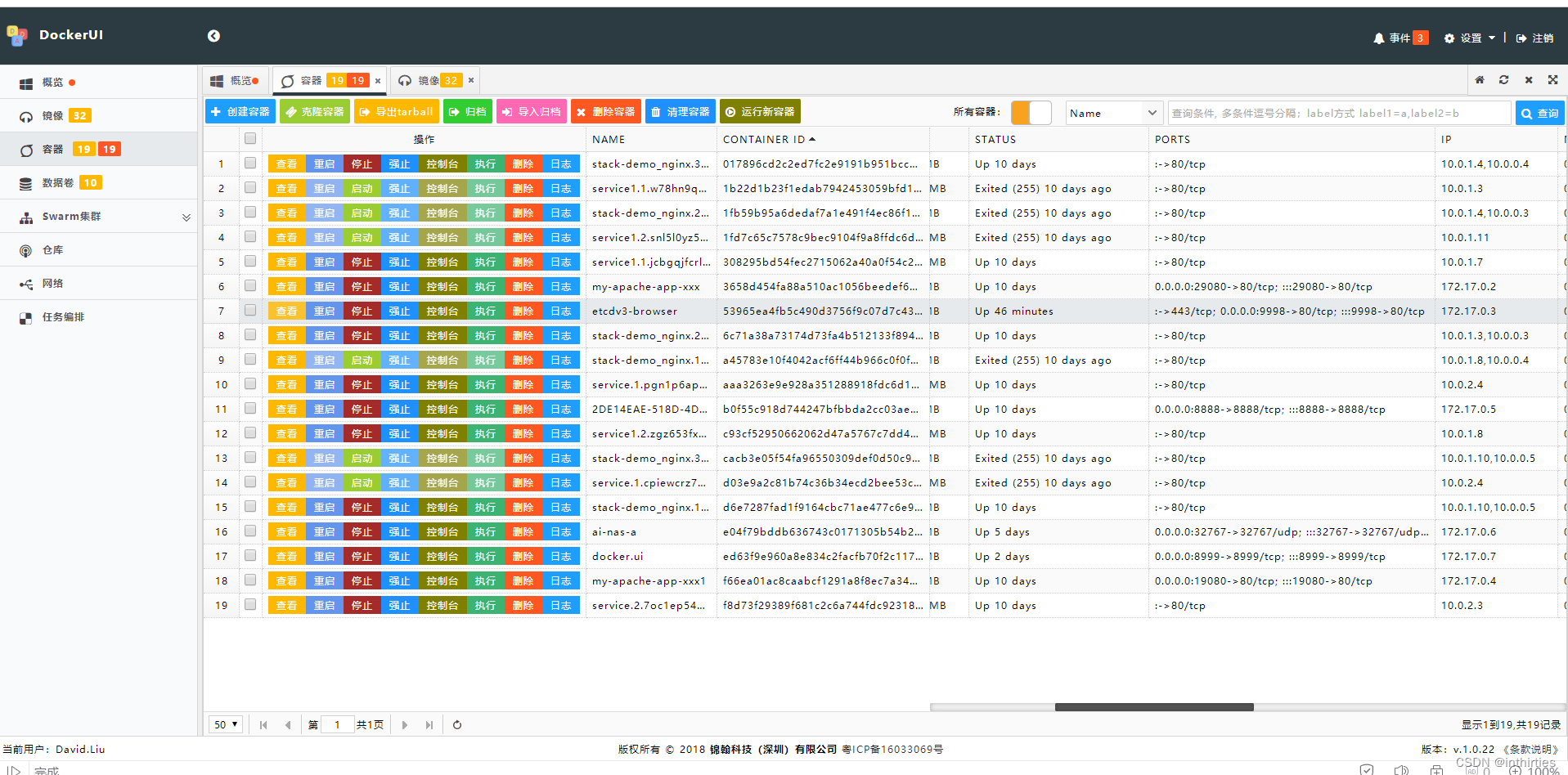
如何快速开始使用docker.ui
要使用docker.ui,你需要先安装好docker环境,并确保你的docker主机或集群可以正常运行。
然后,你可以通过以下两种方式来部署和启动docker.ui:
- 通过docker run命令来拉取并运行docker.ui的镜像,命令如下:
bash
docker run --restart always --name docker.ui -d -v /var/run/docker.sock:/var/run/docker.sock -p 8989:8999 joinsunsoft/docker.ui其中,--restart always表示容器总是重启,--name docker.ui表示容器的名称为docker.ui,-d表示后台运行,-v /var/run/docker.sock:/var/run/docker.sock表示映射docker的守护进程文件,-p 8989:8999表示映射容器的8999端口到本地的8989端口,joinsunsoft/docker.ui表示镜像的名称。
- 通过docker compose文件来部署和启动docker.ui,文件内容如下:
yaml
version: '3'
services:
docker.ui:
image: joinsunsoft/docker.ui
container_name: docker.ui
restart: always
ports:
- 8989:8999
volumes:
- /var/run/docker.sock:/var/run/docker.sock然后,执行以下命令来启动docker.ui:
bash
docker-compose up -d无论你使用哪种方式,你都可以在浏览器中输入http://<docker_host_ip>:8989来访问docker.ui的界面,其中<docker_host_ip>是你的docker主机或集群的IP地址。初始的用户名和密码都是ginghan/123456,你可以在登录后修改密码。
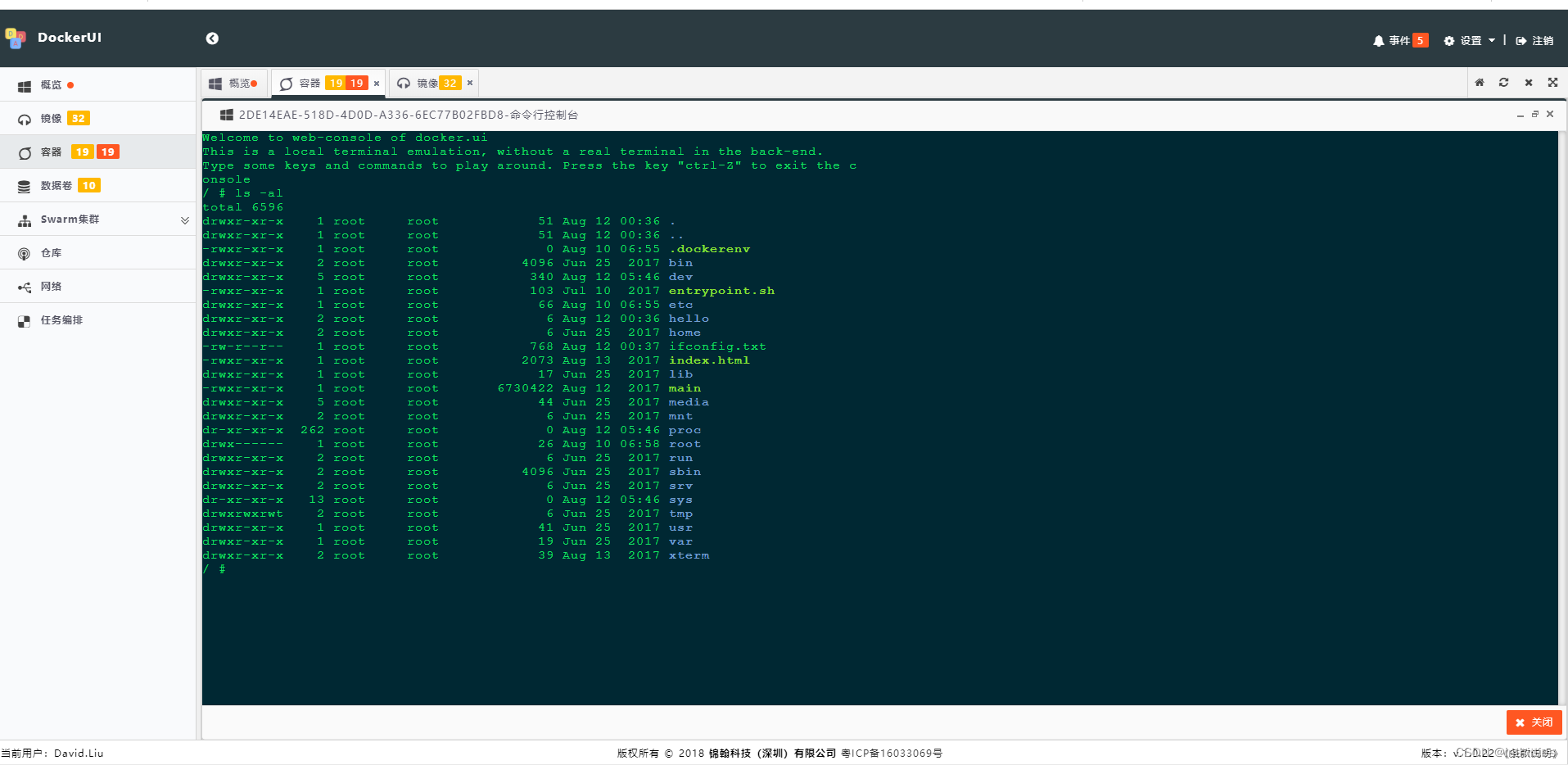
总结
docker.ui是一个可视化的docker管理工具,它可以让用户通过图形界面来浏览和维护docker单节点或集群节点,无需记忆复杂的指令。
**开源地址:https://github.com/gohutool/docker.ui
**